联想电脑的杀毒软件在哪关闭 怎样暂时停用联想杀毒程序
更新时间:2024-02-18 12:43:17作者:yang
随着计算机病毒的不断增多和威胁的加剧,杀毒软件成为了我们使用电脑时的必备工具,而对于联想电脑用户来说,关闭或暂时停用联想杀毒程序可能是一项常见的需求。在使用联想电脑时,我们经常会遇到一些需要临时关闭杀毒软件的情况,比如安装一些软件或者进行系统维护等。如何关闭联想电脑的杀毒软件呢?本文将为大家介绍一些简单的方法,帮助您轻松应对这一问题。
具体步骤:
1.打开Windows设置
在电脑开始菜单栏中点击【设置】按钮。
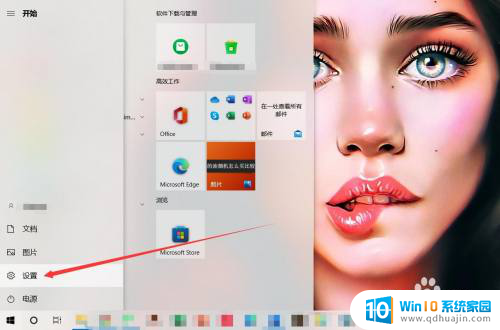
2.进入安全设置
在Windows设置面板中点击【更新与安全】选项。
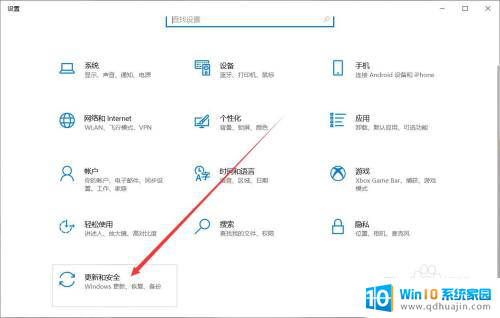
3.进入病毒保护设置
在安全中心点击【病毒与安全防护】选项。
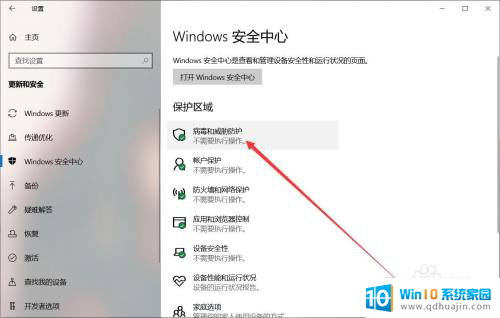
4.选择管理设置
在病毒与安全防护界面点击【管理设置】。
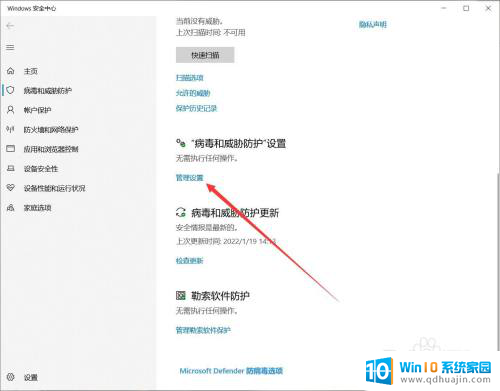
5.关闭实时防护
在管理设置界面将【实时保护】选项关闭即可。
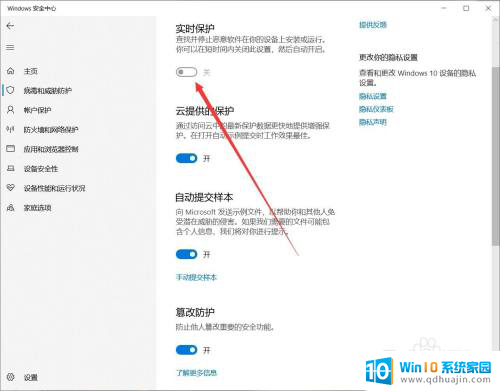
以上是联想电脑的杀毒软件关闭方法的全部内容,如果您不清楚,可以按照我的方法进行操作,希望能对大家有所帮助。
联想电脑的杀毒软件在哪关闭 怎样暂时停用联想杀毒程序相关教程
热门推荐
电脑教程推荐
win10系统推荐
- 1 萝卜家园ghost win10 64位家庭版镜像下载v2023.04
- 2 技术员联盟ghost win10 32位旗舰安装版下载v2023.04
- 3 深度技术ghost win10 64位官方免激活版下载v2023.04
- 4 番茄花园ghost win10 32位稳定安全版本下载v2023.04
- 5 戴尔笔记本ghost win10 64位原版精简版下载v2023.04
- 6 深度极速ghost win10 64位永久激活正式版下载v2023.04
- 7 惠普笔记本ghost win10 64位稳定家庭版下载v2023.04
- 8 电脑公司ghost win10 32位稳定原版下载v2023.04
- 9 番茄花园ghost win10 64位官方正式版下载v2023.04
- 10 风林火山ghost win10 64位免费专业版下载v2023.04